Хиос Лаунчер – приложение для изменения внешнего вида и функционала смартфона. Чтобы его удалить, следуйте инструкциям.
Создайте резервную копию данных перед удалением, чтобы избежать потери настроек и приложений, связанных с Хиос Лаунчером.
Для удаления Хиос Лаунчера зайдите в настройки своего устройства с операционной системой Android. Обычно этот раздел можно найти на рабочем столе или в панели уведомлений. Найдите раздел "Приложения" или "Управление приложениями".
В списке установленных приложений найдите Хиос Лаунчер. Нажмите на него, чтобы открыть дополнительные настройки и информацию.
Резервное копирование данных

Прежде чем удалять Хиос Лаунчер, рекомендуется сделать резервное копирование важных данных. Это поможет восстановить информацию в случае ошибки или утери. Есть несколько способов сделать резервное копирование данных на устройствах Android:
1. Используйте облачное хранилище. Многие приложения и сервисы, такие как Google Диск, OneDrive или Dropbox, предлагают облачное хранение данных. Загрузите свои файлы на выбранную платформу и убедитесь, что все важные данные сохранены в безопасности. Если вы удалили Хиос Лаунчер и позже решили его вернуть, вы сможете снова загрузить свои данные с облачного хранилища.
2. Подключите ваше устройство к компьютеру. Подключите Андроид устройство к компьютеру с помощью USB-кабеля и скопируйте все важные файлы на жесткий диск компьютера или в другое безопасное место. Это также позволит вам восстановить данные в будущем.
3. Используйте специальные приложения для резервного копирования. На Google Play Store и других платформах вы найдете приложения, созданные для создания резервной копии данных на устройствах с Android. Установите приложение, следуйте инструкциям и создайте резервную копию всех важных данных.
Резервное копирование данных важно для восстановления информации в случае потери. Уделите время завершению процесса, чтобы быть уверенным в сохранности ваших данных.
Отключение активности Хиос Лаунчер
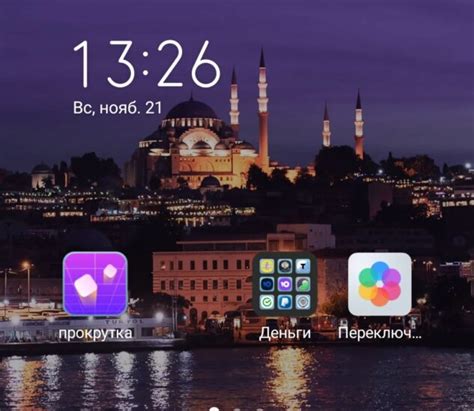
1. Перейдите в меню настроек вашего устройства и найдите раздел "Приложения" или "Приложения и уведомления". В разделе приложений вы должны увидеть список всех установленных приложений на вашем устройстве.
2. Прокрутите список приложений вниз и найдите Хиос Лаунчер в этом списке. Нажмите на него, чтобы открыть настройки Хиос Лаунчер.
3. В настройках Хиос Лаунчер найдите и нажмите на кнопку "Остановить". Это остановит работу Хиос Лаунчер на вашем устройстве.
4. После остановки Хиос Лаунчер, вернитесь в список приложений и найдите кнопку "Отключить" или "Отключить активность". Нажмите на нее, чтобы полностью отключить активность Хиос Лаунчер на вашем устройстве.
5. После отключения активности Хиос Лаунчер, вы можете вернуться к стандартному рабочему столу вашего устройства или установить альтернативный лаунчер из Google Play Store.
Отключение активности Хиос Лаунчер может изменить внешний вид и функциональность вашего устройства. Перед отключением рекомендуется ознакомиться с отзывами и возможными последствиями.
Поиск и удаление приложения
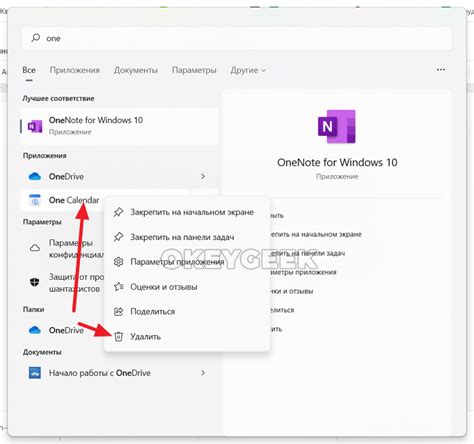
Для удаления Хиос Лаунчер с Андроид устройства найдите иконку приложения в меню или в разделе "Настройки".
Ищите иконку Хиос Лаунчер, затем удерживайте ее для появления контекстного меню с различными опциями.
Выберите опцию "Удалить" или "Деинсталлировать" из контекстного меню. Вам может потребоваться подтвердить свое действие, нажав кнопку "ОК" или вводя ваш PIN-код или пароль.
После подтверждения удаления приложения Хиос Лаунчер начнется процесс удаления. Дождитесь завершения процесса, который может занять некоторое время в зависимости от размера приложения.
После успешного удаления Хиос Лаунчер иконка приложения и все связанные файлы и данные будут удалены с вашего устройства. Теперь вы можете использовать другой лаунчер или установить новое приложение для управления вашими приложениями и рабочим столом.
Удаление остатков Хиос Лаунчер
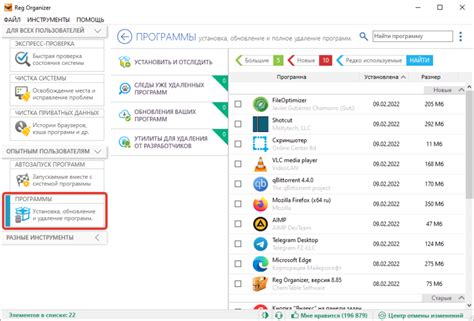
После удаления Хиос Лаунчер с вашего Андроид устройства, могут остаться некоторые остатки. Чтобы полностью очистить устройство от связанных с ним файлов и данных, следуйте этим действиям:
- Откройте меню настройки на вашем устройстве.
- Выберите "Приложения" или "Управление приложениями".
- Найдите Хиос Лаунчер в списке приложений и нажмите на него.
- В разделе сведения о приложении нажмите на кнопку "Очистить данные".
- Подтвердите удаление данных приложения.
После выполнения этих шагов, остатки Хиос Лаунчер должны быть полностью удалены с вашего устройства. Если вы все еще замечаете какие-либо следы приложения, попробуйте перезагрузить устройство или воспользоваться приложением для очистки кэша и неиспользуемых файлов. Это поможет убедиться, что все остатки приложения будут удалены.
Очистка кэша и данных
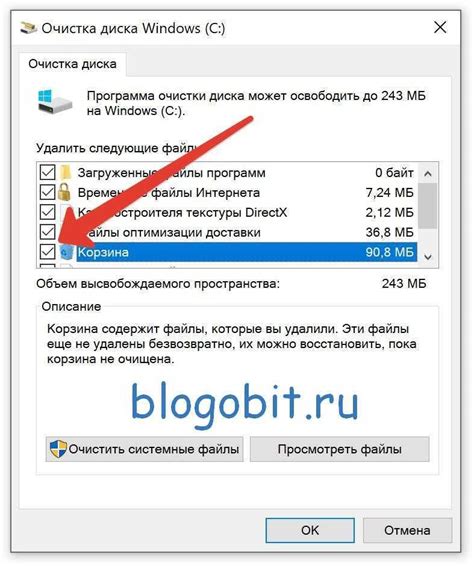
При удалении Хиос Лаунчера с Андроид устройства не забудьте очистить его кэш и данные для предотвращения проблем с производительностью и сохранения конфиденциальной информации.
Чтобы это сделать, выполните следующие шаги:
- Откройте настройки на устройстве.
- Перейдите в раздел "Приложения" или "Управление приложениями".
- Найдите Хиос Лаунчер в списке приложений.
- Откройте настройки Хиос Лаунчера.
- Выберите "Память" или "Хранилище".
- Нажмите "Очистить кэш" или "Очистить данные".
- Подтвердите действие.
- Повторите для других приложений, если нужно.
| Выберите пункт "Перезагрузить". |
| Дождитесь, пока устройство перезагрузится с новыми настройками. |
После перезагрузки устройства удалите Хиос Лаунчер, как показано ранее. Это поможет закрыть все процессы и файлы приложения перед удалением.
Если проблема сохраняется, обратитесь в службу поддержки или разработчиков для дополнительной помощи.
Проверка удаления Хиос Лаунчер
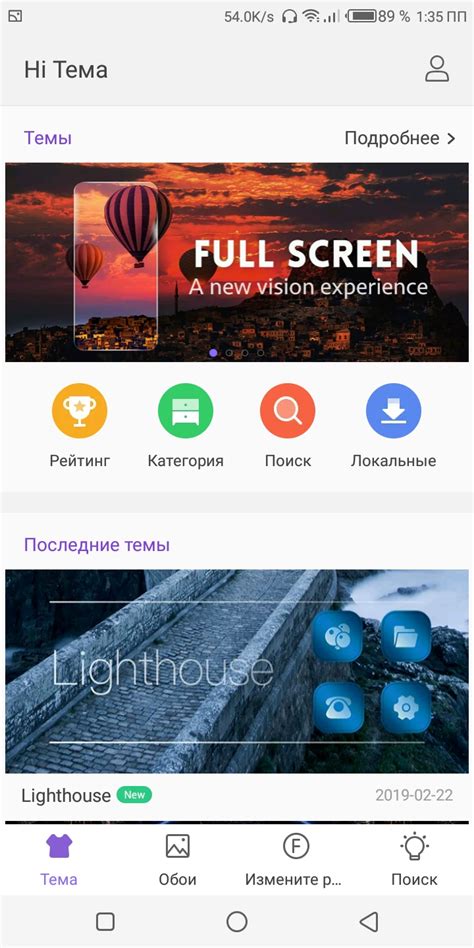
Убедитесь, что все компоненты Хиос Лаунчера успешно удалены с вашего устройства.
Вот несколько шагов, которые помогут вам убедиться, что Хиос Лаунчер полностью удален с вашего устройства:
- Перезагрузите устройство. После перезагрузки проверьте, что на главном экране больше нет иконки Хиос Лаунчер.
- Откройте Настройки устройства и найдите раздел "Приложения".
- Внутри раздела "Приложения" найдите список установленных приложений.
- Пролистайте список, чтобы найти любые связанные с Хиос Лаунчер приложения. Если такие приложения присутствуют, удалите их.
- Проверьте также в разделе "Язык и ввод", нет ли там опции для выбора Хиос Лаунчер в качестве стандартного лаунчера. Если есть, выберите другой лаунчер в качестве стандартного.
- Если вы использовали Хиос Лаунчер в качестве замены стандартного приложения для обработки определенных действий (например, открытие ссылок), убедитесь, что эти настройки также сброшены на стандартные приложения.
После выполнения этих шагов вы можете быть уверены, что Хиос Лаунчер полностью удален с вашего Андроид устройства.